Η Εξαγωγή της Γκαλερί σου από το Lightroom είναι ένα βασικό βήμα για να μοιραστείς ή να παρουσιάσεις τις φωτογραφίες σου σε άριστη ποιότητα. Σε αυτό το tutorial θα μάθεις πώς να εξάγεις τη γκαλερί σου αποτελεσματικά και, μάλιστα, να την ανεβάσεις. Επιπλέον, θα λάβεις πολύτιμες συμβουλές για τις ρυθμίσεις που θα σε βοηθήσουν να πετύχεις την καλύτερη δυνατή χρηστικότητα και ποιότητα.
Σημαντικότερα ευρήματα
- Η εξαγωγή της γκαλερί σου μπορεί να γίνει εύκολα μέσω δύο βασικών επιλογών: του κουμπιού εξαγωγής και του κουμπιού ανάρτησης.
- Πρέπει να δώσεις στην γκαλερί ένα συνοπτικό όνομα, ώστε να μπορείς να την αναγνωρίζεις αργότερα εύκολα.
- Οι εξαγόμενες αρχεία είναι αναγνώσιμες στον browser και μπορούν εύκολα να αποσταλούν μέσω email.
- Οι ρυθμίσεις FTP είναι κρίσιμες, εάν θέλεις να ανεβάσεις την γκαλερί σε έναν server.
Οδηγός βήμα προς βήμα
Βήμα 1: Λήψη αποφάσεων
Αρχικά έχεις την επιλογή μεταξύ δύο κουμπιών που θα σε βοηθήσουν στην εξαγωγή: «Εξαγωγή» και «Ανάρτηση». Επιλέγεις το κουμπί «Εξαγωγή», αν χρειάζεσαι την γκαλερί τοπικά ή για αποστολή μέσω email. Το κουμπί ανάρτησης είναι κατάλληλο αν θέλεις να μεταφέρεις την γκαλερί απευθείας σε έναν server.
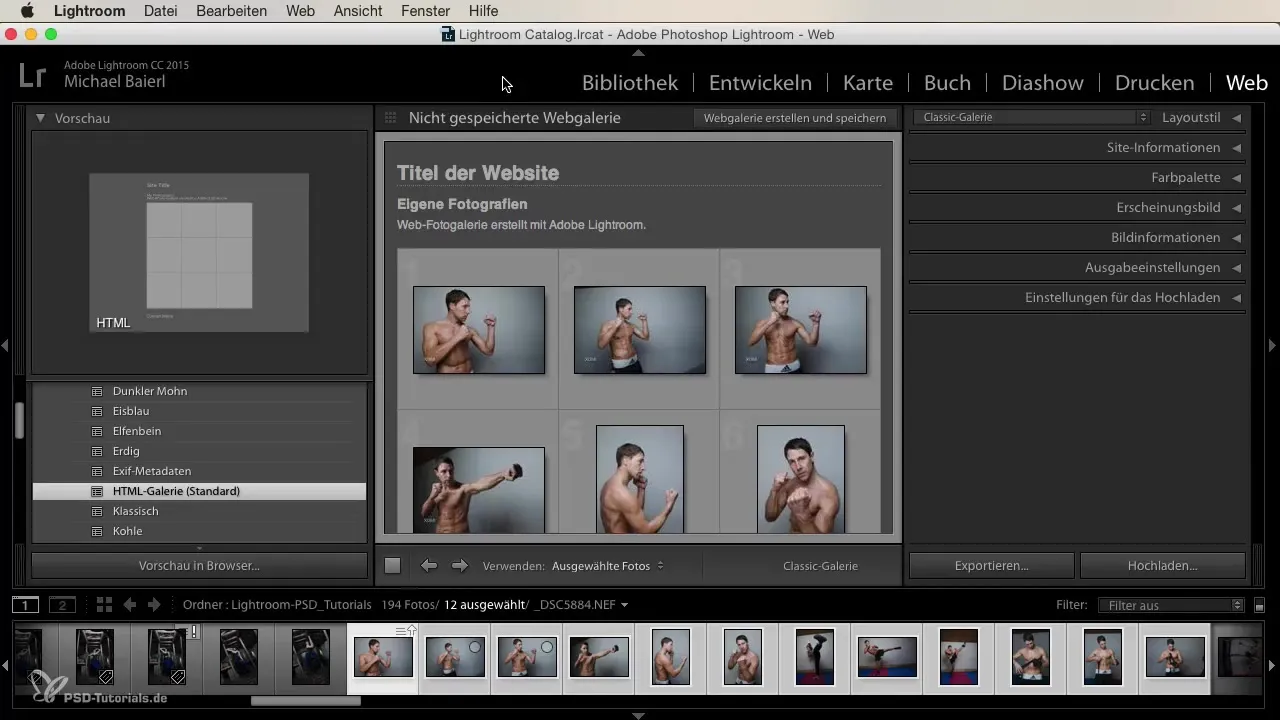
Βήμα 2: Ονοματοδοσία γκαλερί
Στο επόμενο βήμα, δώσε στην γκαλερί ένα όνομα. Αυτό είναι σημαντικό για να μπορείς αργότερα να την εντοπίσεις και να την αντιστοιχίσεις στα projects σου. Φρόντισε να επιλέξεις ένα όνομα που να αντικατοπτρίζει τα περιεχόμενα και να είναι εύκολο να το θυμάσαι.
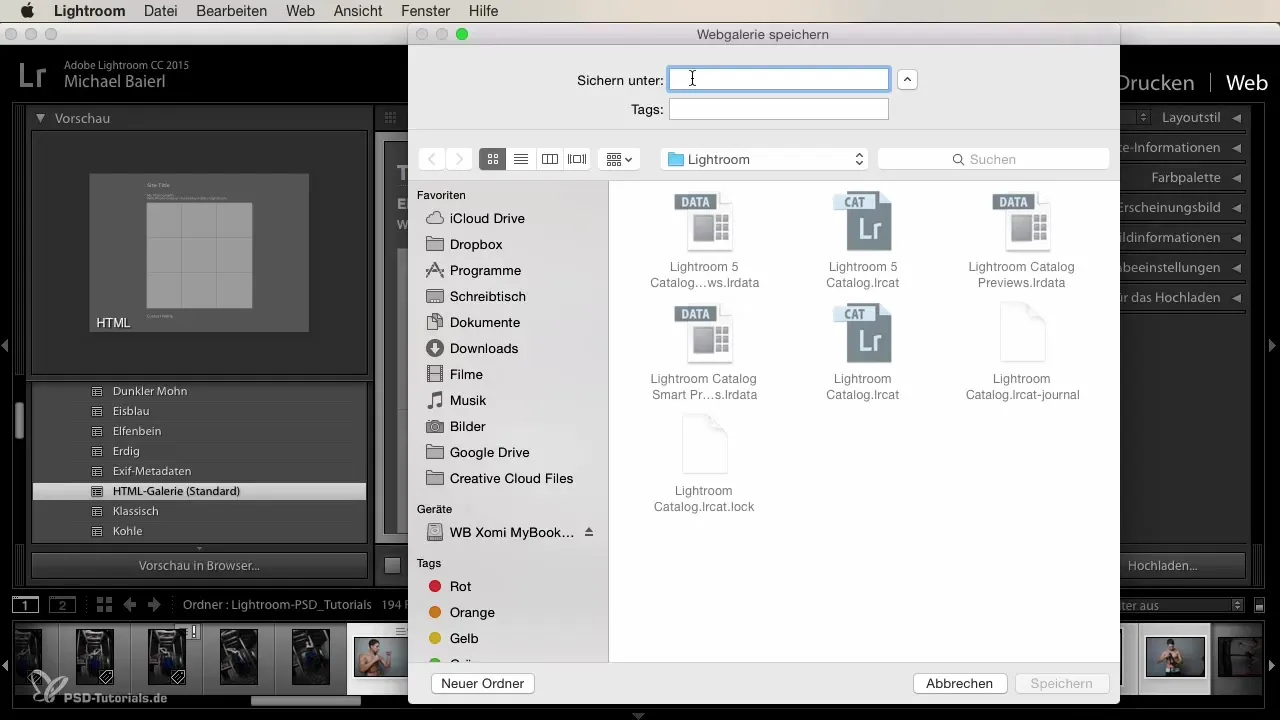
Βήμα 3: Ενεργοποίηση επιλογών εξαγωγής
Κατά την επιλογή της εξαγωγής, δεν χρειάζεται να κάνεις εκτενείς ρυθμίσεις. Το Lightroom δημιουργεί ένα αρχείο αναγνώσιμο από τον browser. Αυτό σημαίνει ότι μπορείς να αποθηκεύσεις τις εξαγόμενες εικόνες σου τοπικά και να τις μοιραστείς γρήγορα, χωρίς να ανησυχείς για την συμβατότητα.
Βήμα 4: Βελτιστοποίηση εικόνων για email
Ένα επιπλέον πλεονέκτημα της web γκαλερί είναι ότι μπορείς να δημιουργήσεις τις εξαγόμενες εικόνες σε μειωμένα μεγέθη αρχείων. Αυτό είναι ιδιαίτερα χρήσιμο αν θέλεις να τις στείλεις μέσω email. Φρόντισε να προσαρμόσεις το μέγεθος των εικόνων σύμφωνα με τις ανάγκες σου, για γρήγορη αποστολή και εύκολη διαχείριση.
Βήμα 5: Ρύθμιση FTP server για ανάρτηση
Αν θέλεις να ανεβάσεις την γκαλερί σε έναν server, πήγαινε στις ρυθμίσεις ανάρτησης που θα βρεις στο κάτω μέρος. Εδώ πρέπει να εισάγεις τον FTP server σου. Αυτό περιλαμβάνει τη διεύθυνση FTP, το όνομα χρήστη και τον κωδικό πρόσβασης. Αυτές οι πληροφορίες συνήθως παρέχονται από τον πάροχο φιλοξενίας σου.

Βήμα 6: Προσαρμογή ρυθμίσεων FTP
Μόλις εισαχθούν τα δεδομένα FTP, μπορείς να προσθέσεις συγκεκριμένες ρυθμίσεις που θα σε βοηθήσουν να βελτιστοποιήσεις τη διαδικασία ανάρτησης. Αυτό είναι ιδιαίτερα χρήσιμο αν θες να αποθηκεύσεις την γκαλερί σε έναν ειδικό φάκελο, για παράδειγμα για συγκεκριμένους πελάτες ή projects. Συνήθως η θύρα 21 είναι αρκετή και θα πρέπει να ενεργοποιήσεις την παθητική μεταφορά.
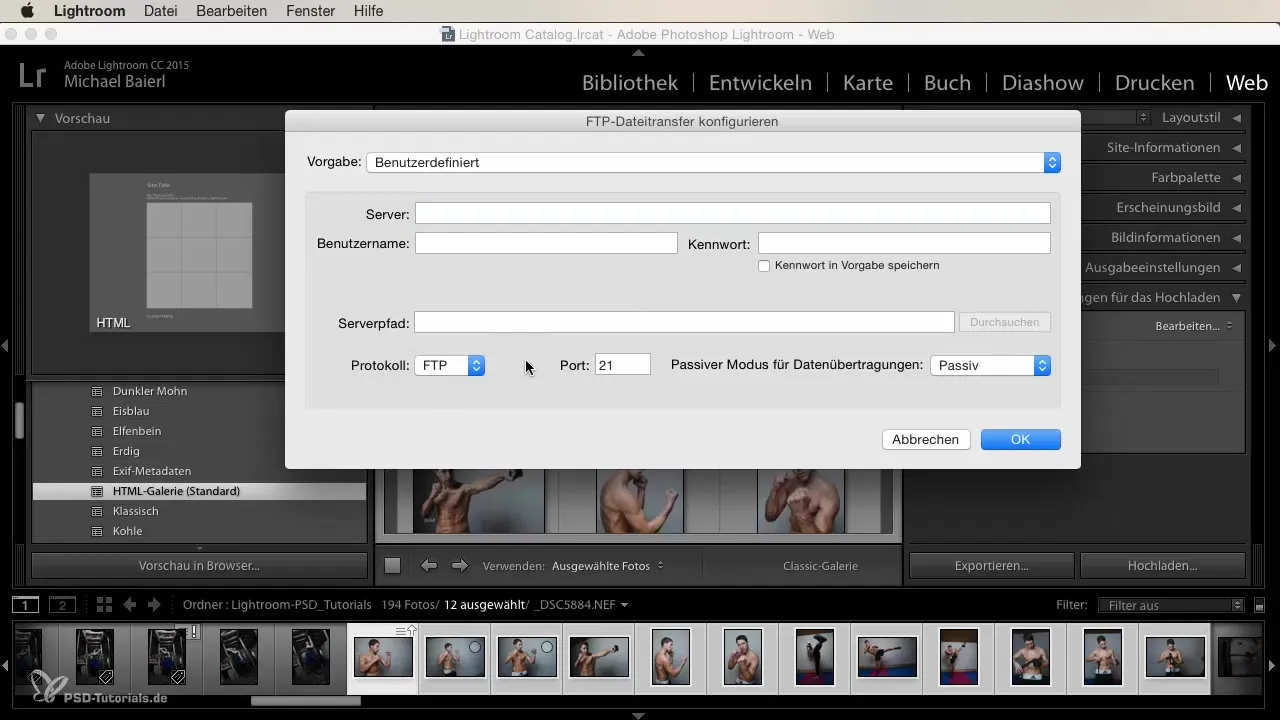
Βήμα 7: Εκκίνηση μεταφοράς
Αφού γίνουν όλες οι ρυθμίσεις, μπορείς να ξεκινήσεις τη διαδικασία μεταφοράς. Φρόντισε ότι η σύνδεση είναι σταθερή και η μεταφορά προχωρά ομαλά. Η ανάρτηση της γκαλερί σου είναι έτσι μια εύκολη και αποτελεσματική διαδικασία που σε βοηθά να παρουσιάσεις και να μοιραστείς τα έργα σου.
Σύνοψη – Εξαγωγή γκαλερί με το Lightroom: Ένας ολοκληρωμένος οδηγός
Η εξαγωγή και ανάρτηση της γκαλερί σου από το Lightroom είναι μια απλή διαδικασία που σου προσφέρει πολλά πλεονεκτήματα. Με τις σωστές ρυθμίσεις και μια καθαρή δομή, μπορείς να διασφαλίσεις ότι τα έργα σου θα εκτιμώνται και θα μπορούν να μοιράζονται χωρίς προβλήματα.
Συχνές ερωτήσεις
Πώς να εξάγω την γκαλερί μου από το Lightroom;Χρησιμοποίησε το κουμπί «Εξαγωγή» για να αποθηκεύσεις την γκαλερί τοπικά ή να την προετοιμάσεις για αποστολή μέσω email.
Μπορώ να ανεβάσω το αρχείο και σε έναν FTP server;Ναι, σε αυτή την περίπτωση πρέπει να εισάγεις τα δεδομένα του FTP server στα κατάλληλα πεδία.
Τι πρέπει να προσέξω κατά την ονοματοδοσία της γκαλερί μου;Επίλεξε ένα συνοπτικό όνομα που να αντικατοπτρίζει το περιεχόμενο, για να μπορείς να αναγνωρίσεις το αρχείο αργότερα πιο εύκολα.
Ποια μορφή αρχείων υποστηρίζεται κατά την εξαγωγή;Το Lightroom εξάγει τα αρχεία σε ένα αναγνώσιμο από browser μορφή, ιδανικό για web γκαλερί.
Πώς μπορώ να προσαρμόσω το μέγεθος των εξαγόμενων εικόνων;Μπορείς να ρυθμίσεις τις επιλογές εξαγωγής ώστε οι εικόνες να βελτιστοποιούνται σε μειωμένη μορφή για email.


